動画を編集する時に、必要なところだけを切り出すことってできるの?
Oct 09, 2025 • カテゴリ: 動画編集の基本とコツ
動画の中で、例えば中心に据えた人物だけをクローズアップ(周囲の余分なところを削除して、更に残した部分を拡大表示)させて動画を構成したり、編集した動画を映画スクリーンで流しているかのような加工をするにあたって、その編集作業工程で動画をトリミングする必要があります。
このトリミング作業、一見どのソフトで行っても同じに思えますが、それぞれソフトによっては操作方法やその加工に付加してできることなど様々があります。
そこで、ここではこのトリミング作業にクローズアップして、5つののソフトを比べてみたいと思います。
Part 1: 「Filmora(旧名:動画編集プロ)」
フリーソフトばかりが出てきましたので、Windows版、Mac版ともにある、安価でも高機能なこのソフトでの操作について見てみます。
編集したい動画のタイムライン上で、必要箇所で鋏マークをクリックしてクロップを選択。(このソフトではトリミングは「クロップ」という名称です)
あとは別ウインドウで開くので、そこに表示されたトリミング枠を必要箇所にドラッグしてサイズを調整するだけです。仕上がりも、同じウインドウで再生して確認できるので、わざわざ全体の操作画面に戻ることなくクロップのやり直しができます。
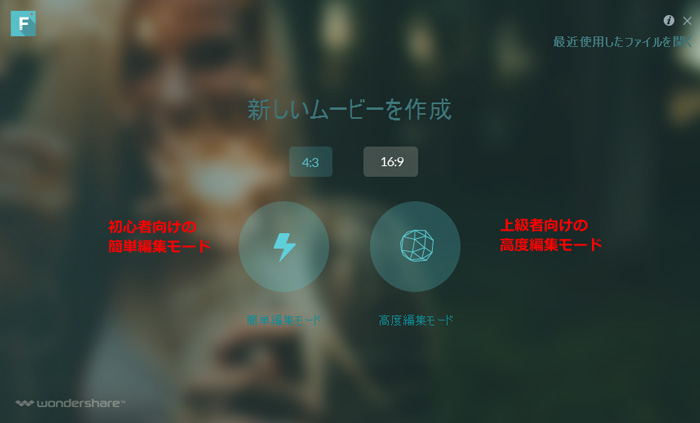
以上、フリーソフトと有償ソフトを挙げて比較してみましたが、実際の操作をした際に使い勝手が良いのは、少ない操作手順で、操作もわかりやすいものを選びたいですよね。
やはり有償ソフトは痒いところに手が届いていると思います。フリーソフトを使っても結局は有償ソフトが欲しくなりそうです。
あなたのストーリに光をつける!「Filmora (旧名:動画編集プロ)」なら、こういう感じの動画が楽に作成できる!
詳しい「Filmora (旧名:動画編集プロ)」操作デモ
Part 2: Avidemux
WindowsだけでなくMacやLinaxにも対応しているソフトで、フリーソフトです。英語版なので日本語化する必要があります。
フィルター機能の一環で、「Crop Left」、「Crop Top」、「Crop Right」、「Crop Bottom」に各々数値を入れてカットする部分を設定します。
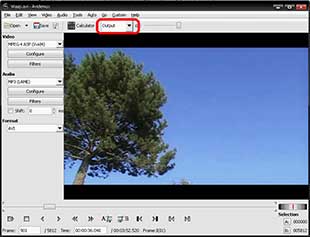
Part 3: VirtualDub
このソフトもフリーソフトで、フィルター機能の一環で、「なにもかけない」というフィルタリングをしてからクロップの設定をします。
ここでも上下左右からどれだけカットするかを数値指定します。(別ウインドウが開きます)数値指定というのは、一気に必要な個所を抜き出すのに際しては少々面倒ですね。
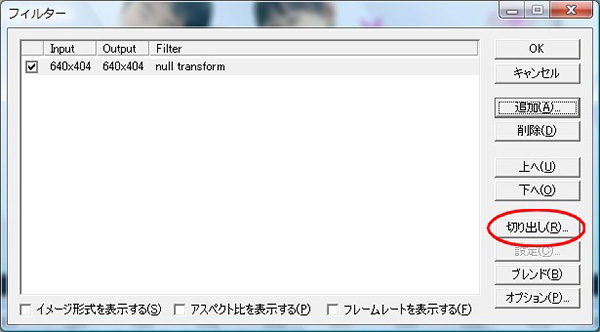
*上記2ソフトは、元が英語版なので、日本語化する必要があります。
Part 4: Freemake Video Converter
Windows版のみのフリーソフトです。作成した動画データは、他のプレイヤーで再生できない場合がありますので、要注意です。
便利な点は、動画サイトからの動画データのダウンロードができ、ダウンロードしてきた動画データだけでなく、PCに入っている既存の動画データを使って、結合やトリミングができることです。
このソフトは、元データの動画中のいわゆる黒帯の部分の自動削除をしてくれます。もちろん必要箇所の切り出しも可能です。元々がデータコンバートが主のソフトなので、どちらかというとトリミングは付随的な機能といった印象があります。。
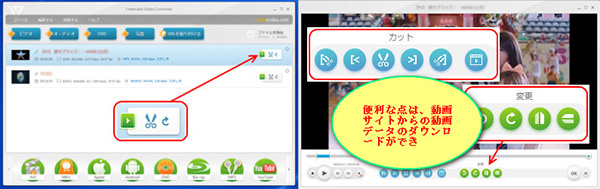
Part 5: iMovie
Mac番が少ないので、iMovieを挙げてみました。
トリミングは以下のような手順で行います。
1.切り取りたいクリップにマウスポインタを合わせて、切り取りボタンをクリック
2.枠が出るので、それをドラッグして切り取り範囲を指定
3.クリップ上に表示されたバーをドラッグし、切り取り後に常時される範囲をビューワで確認
4.「完了」をクリックして切り取り(トリミング)完了。

サポート
製品に関するご意見・ご質問・ご要望はお気軽に こちらまでお問い合わせください。 >>






役に立ちましたか?コメントしましょう!